Просмотр отчетов анализа в помощнике по экспериментации базы данных
После использования помощника по эксперименту с базой данных (DEA) для создания отчета анализа можно просмотреть отчет для анализа производительности на основе выполненного теста A/B.
Открытие существующего отчета анализа
В DEA выберите значок списка, укажите имя сервера и тип проверки подлинности, установите или отключите флажки сертификата сервера encrypt connection and Trust server, соответствующие вашему сценарию, а затем нажмите кнопку "Подключить".
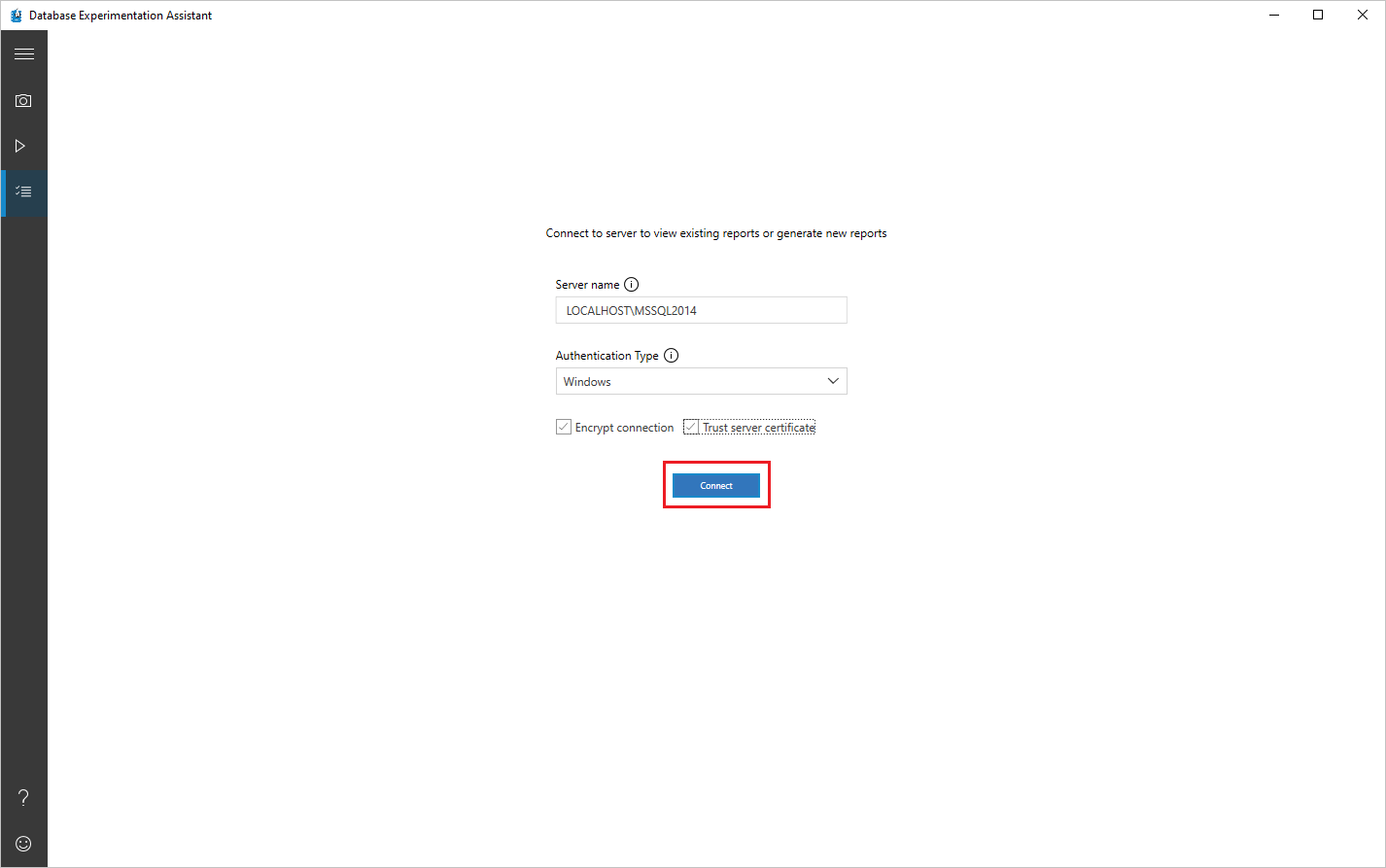
На экране " Отчеты анализа" в левой части выберите запись для отчета, который требуется просмотреть.
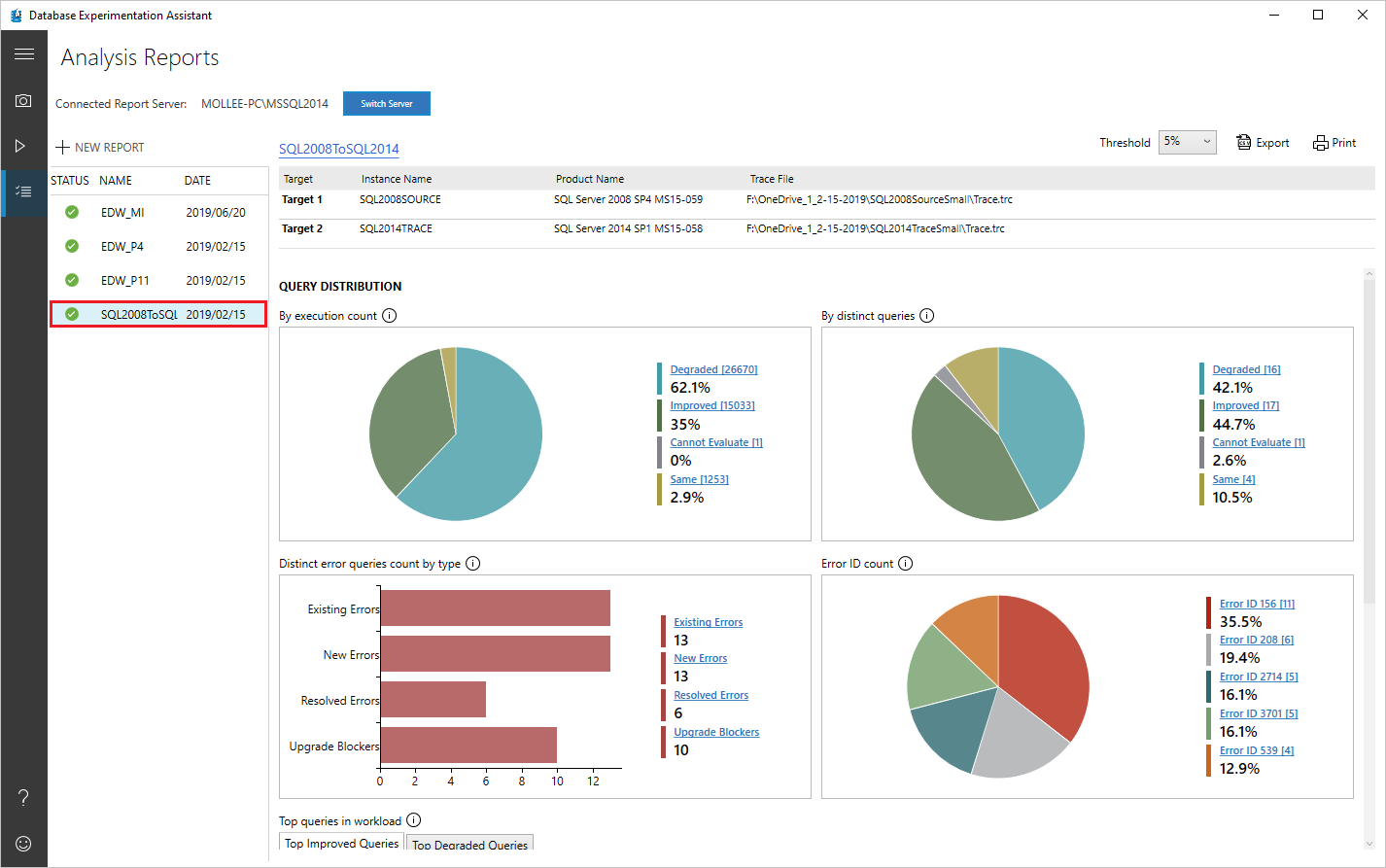
Просмотр и понимание отчета по анализу
В этом разделе описывается отчет по анализу.
На первой странице отчета сведения о версии и сборке целевых серверов, на которых был запущен эксперимент. Пороговое значение позволяет настроить чувствительность или допуски для анализа тестов A/B. По умолчанию пороговое значение равно 5%; любое улучшение производительности, равное >5 %, классифицируется как "Улучшено". Раскрывающийся список позволяет оценить отчет с различными порогами производительности.
Данные в отчете можно экспортировать в CSV-файл , нажав кнопку "Экспорт ". На любой странице отчета анализа можно выбрать "Печать ", чтобы распечатать то, что отображается на экране в данный момент.
Распределение запросов
Выберите различные срезы круговых диаграмм, чтобы отобразить только запросы, принадлежащие этой категории.
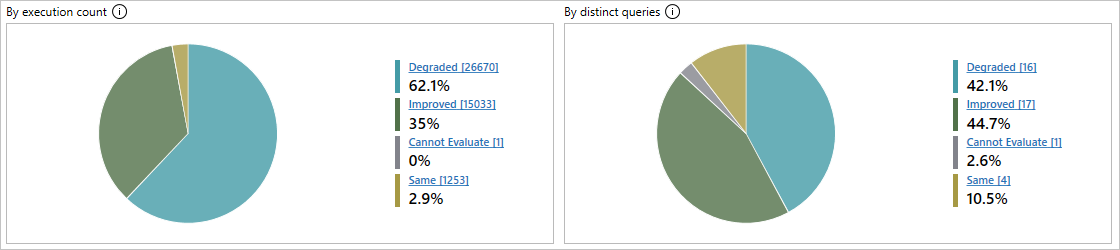
- Понижение: запросы, которые выполняются хуже на целевом объекте 2, чем в целевом объекте 1.
- Ошибки: запросы, которые показали ошибки по крайней мере один раз в одном из целевых объектов.
- Улучшено: запросы, которые лучше выполняются в целевом объекте 2, чем в целевом объекте 1.
- Не удается оценить: запросы с слишком небольшим размером выборки для статистического анализа. Для анализа тестирования A/B deA требует, чтобы одни и те же запросы имели по крайней мере 15 выполнений на каждом целевом объекте.
- То же самое: запросы, не имеющие статистической разницы между целевой версией 1 и Целевой 2.
Запросы ошибок, если таковые имеются, отображаются на отдельных диаграммах; линейчатая диаграмма классифицирует ошибки по типу и круговой диаграмме, классифицируя ошибки по идентификатору ошибки.
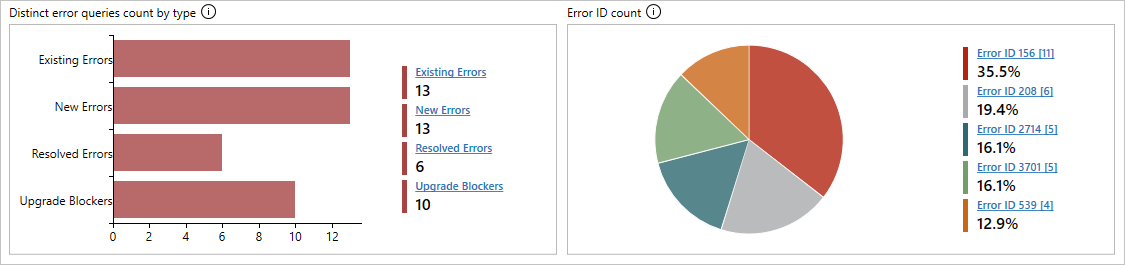
Существует четыре возможных типа ошибок:
- Существующие ошибки: ошибки, которые существуют как в целевом объекте 1, так и в целевом объекте 2.
- Новые ошибки: ошибки, новые в целевом объекте 2.
- Устраненные ошибки: ошибки, которые существуют в целевом объекте 1, но разрешаются в целевом объекте 2.
- Блокировщики обновлений: ошибки, которые блокируют обновление до целевого сервера.
Щелкнув любой раздел панели или круговой диаграммы, детализирует категорию и отображает метрики производительности, даже для категории "Не удается оценить ".
Кроме того, на панели мониторинга показаны пять лучших улучшенных и пониженных запросов, чтобы обеспечить быстрый обзор производительности.
Детализация отдельных запросов
Вы можете выбрать ссылки шаблона запроса для получения более подробных сведений о конкретных запросах.
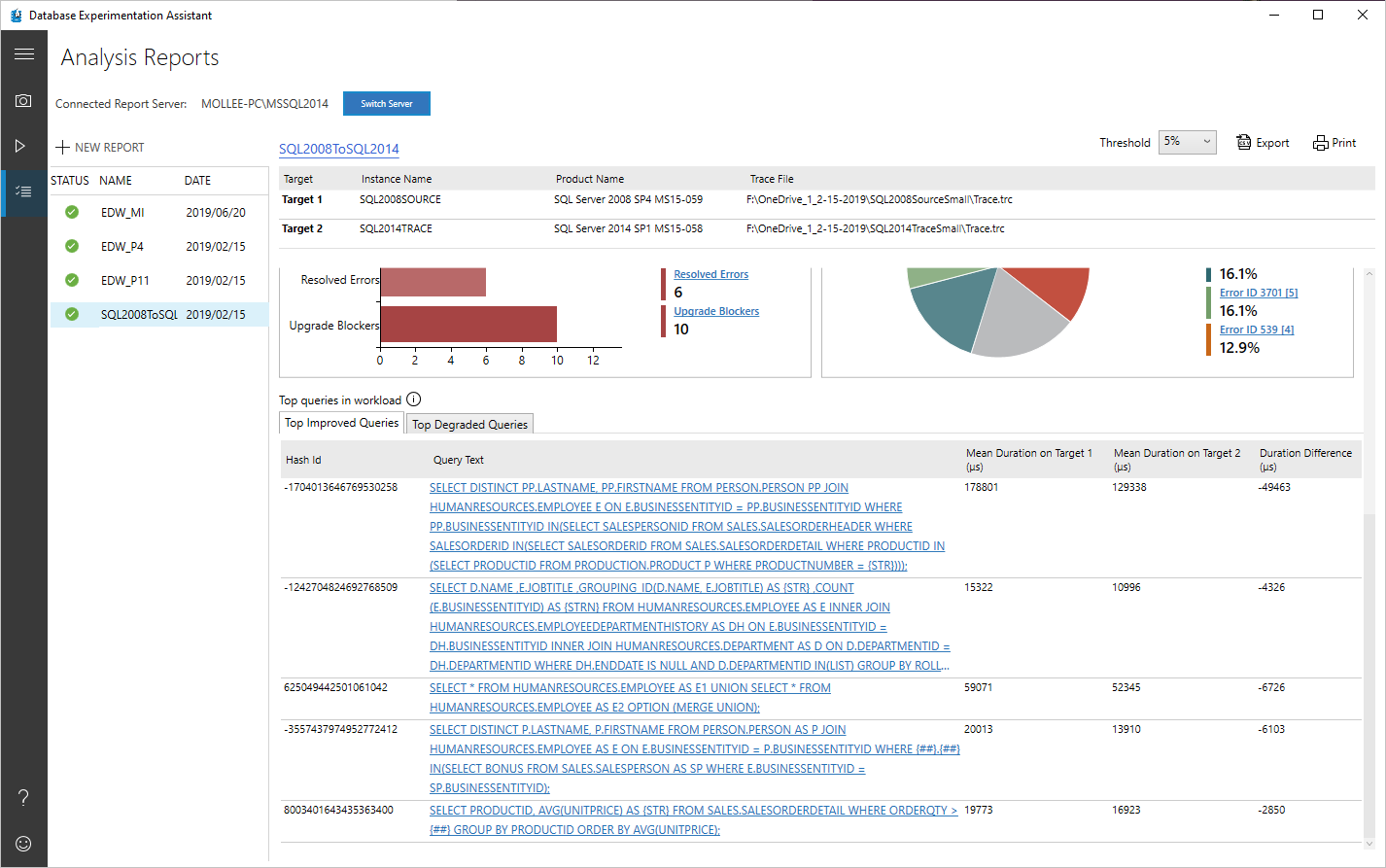
Выберите конкретный запрос, чтобы открыть соответствующую сводку сравнения.
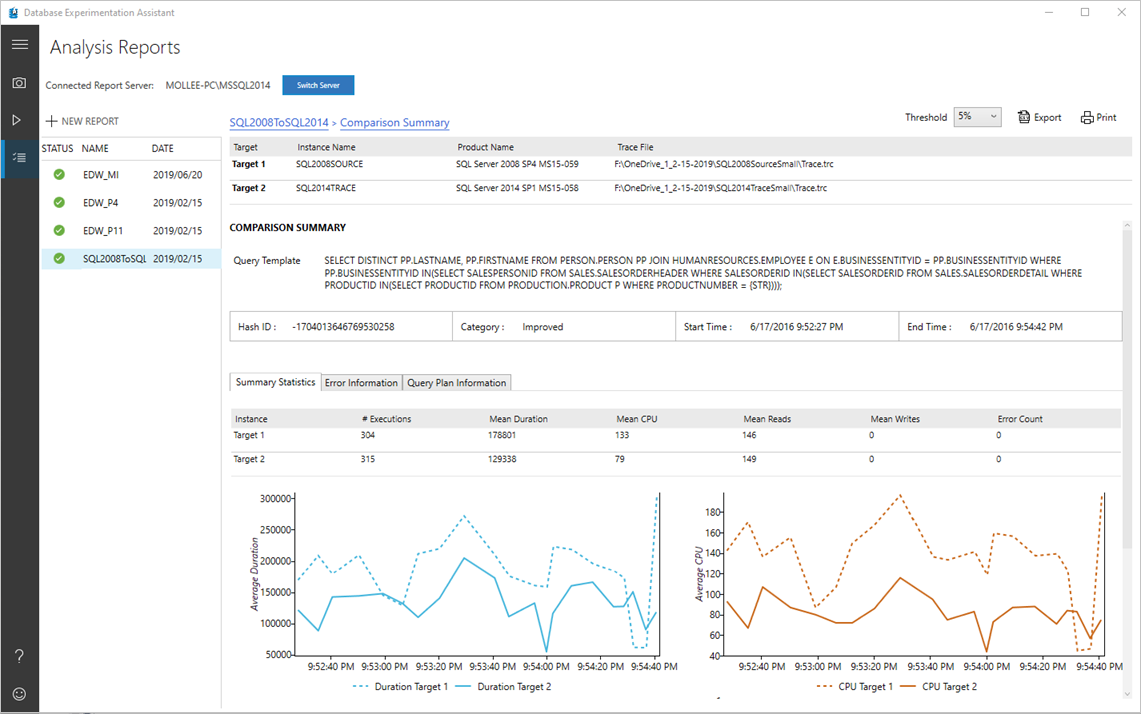
Вы можете найти сводную статистику для этого запроса, например количество выполнения, среднее время выполнения, среднее значение ЦП, среднее число операций чтения и записи и количество ошибок. Если запрос является запросом на ошибку, на вкладке "Сведения об ошибках" отображаются дополнительные сведения об ошибке. На вкладке "Сведения о плане запросов" можно найти сведения о планах запросов, используемых для запроса в целевом объекте 1 и целевом объекте 2.
Заметка
При анализе расширенного события (. Файлы XEL, сведения о плане запроса не собираются, чтобы ограничить нагрузку на память на компьютере пользователя.
См. также
- Сведения о создании отчета анализа в командной строке см. в статье "Запуск в командной строке".